| word折线图怎么添加折线? | 您所在的位置:网站首页 › 怎么在word文档里做折线图标 › word折线图怎么添加折线? |
word折线图怎么添加折线?
|
我们在进行wps word文档的编辑时,很多时候会需要在文档中制作出图表内容,需要在页面上添加自己需要的折线图、柱形图等,有的小伙伴需要在文档中插入折线图,但是插入的折线图的数据内容需要自己编辑,想要添加更多的折线,那么我们怎么添加呢,其实我们在Word文档中插入的折线图是需要在excel中进行数据的编辑的,那么我们想要添加折线的话,在Excel表格中添加列的数据就好了,添加了几列数据那么就会增加几条折线,下方是关于如何使用WPS Word文档折线图添加折线的具体操作方法,如果你需要的情况下可以看看方法教程,希望对大家有所帮助。 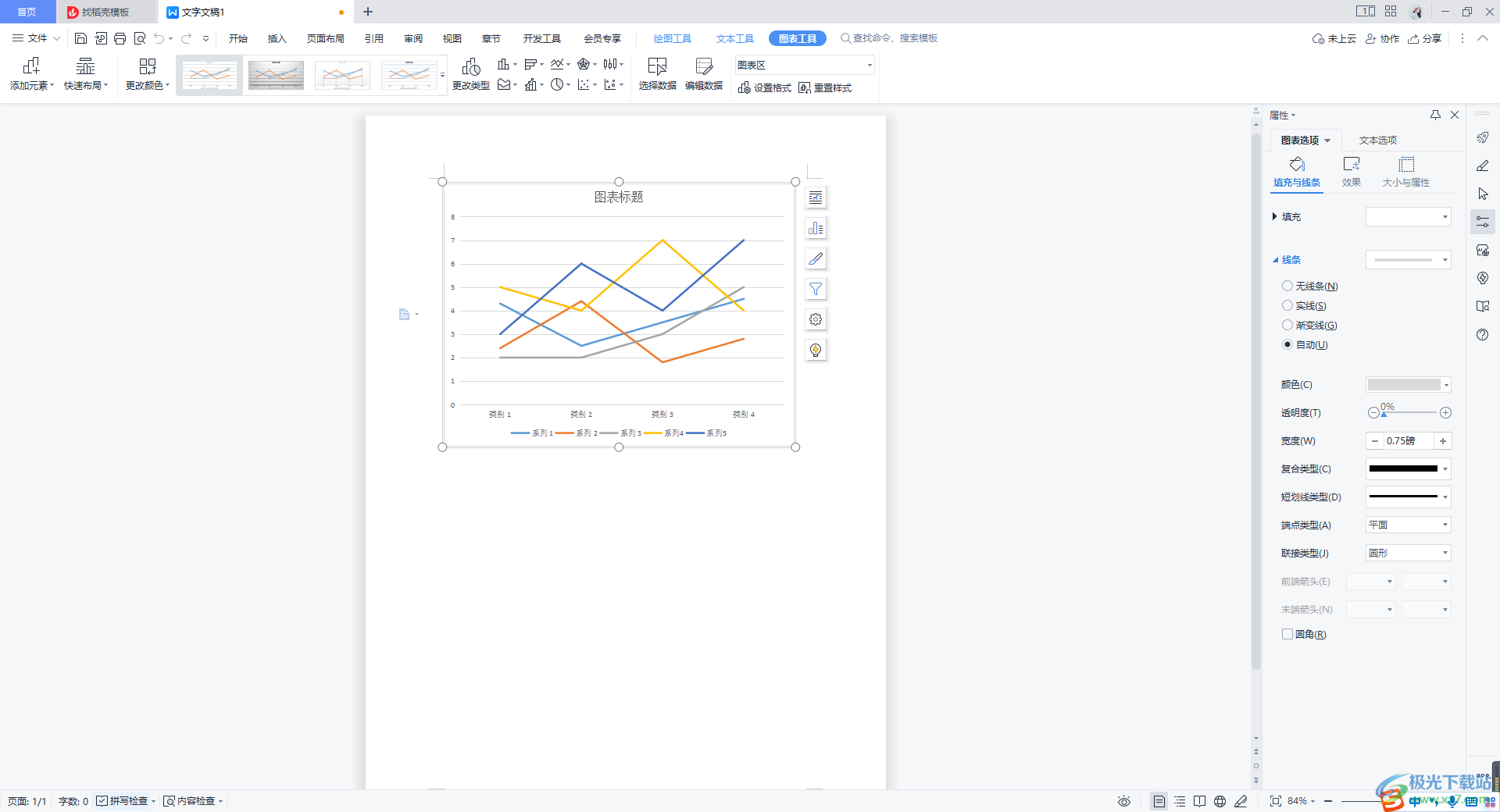 方法步骤 方法步骤1.在新建的Word文档中,将【插入】选项进行点击,然后在工具栏中将【图表】点击打开,选择【折线图】,并且选中自己喜欢的折线图进行插入。 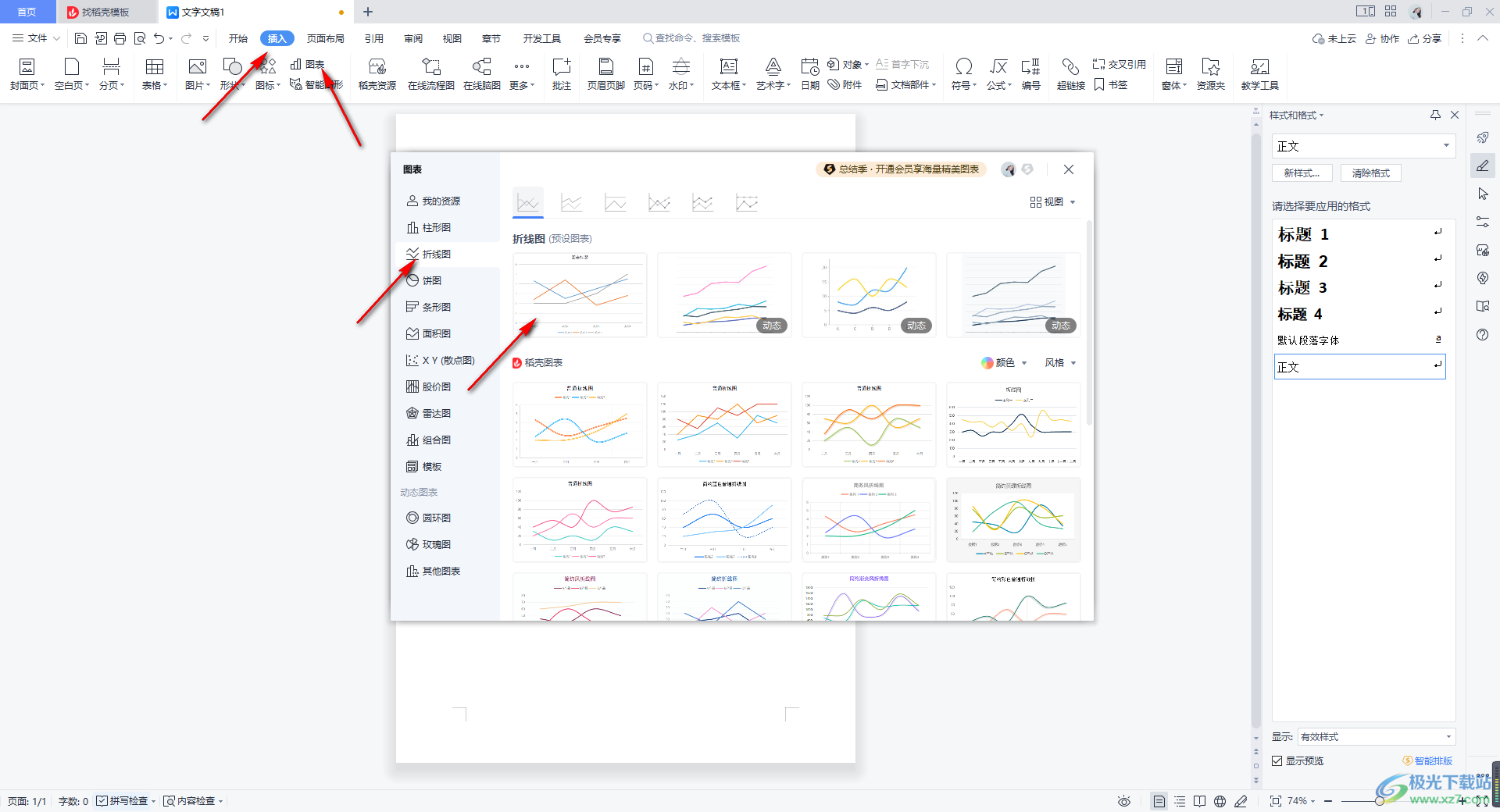 2.插入好折线图之后,当前的折线图是三条线条显示的,如图所示。 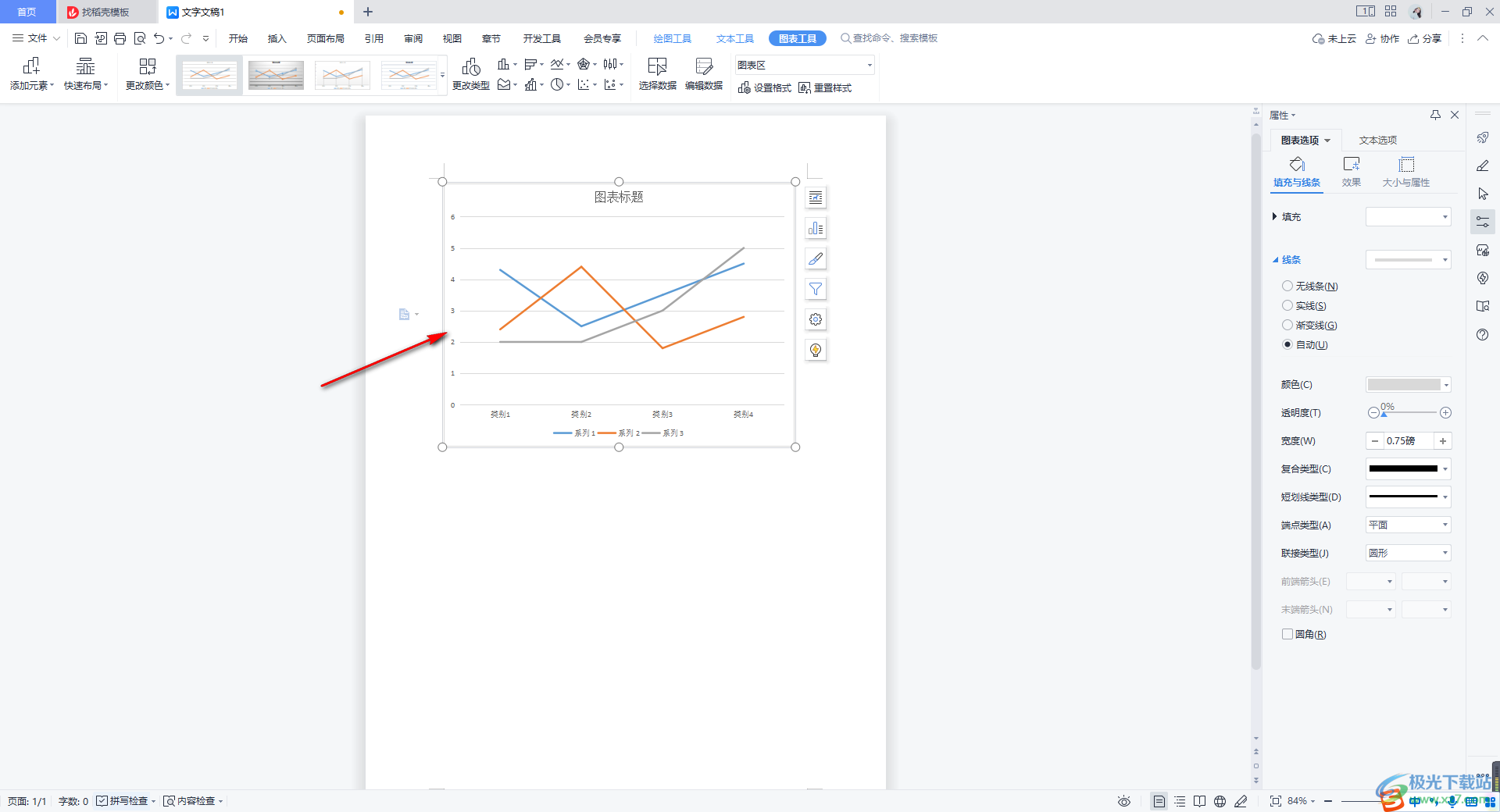 3.这时,我们将工具栏中的【编辑数据】功能进行鼠标左键点击一下,进入到Excel数据表格窗口中。 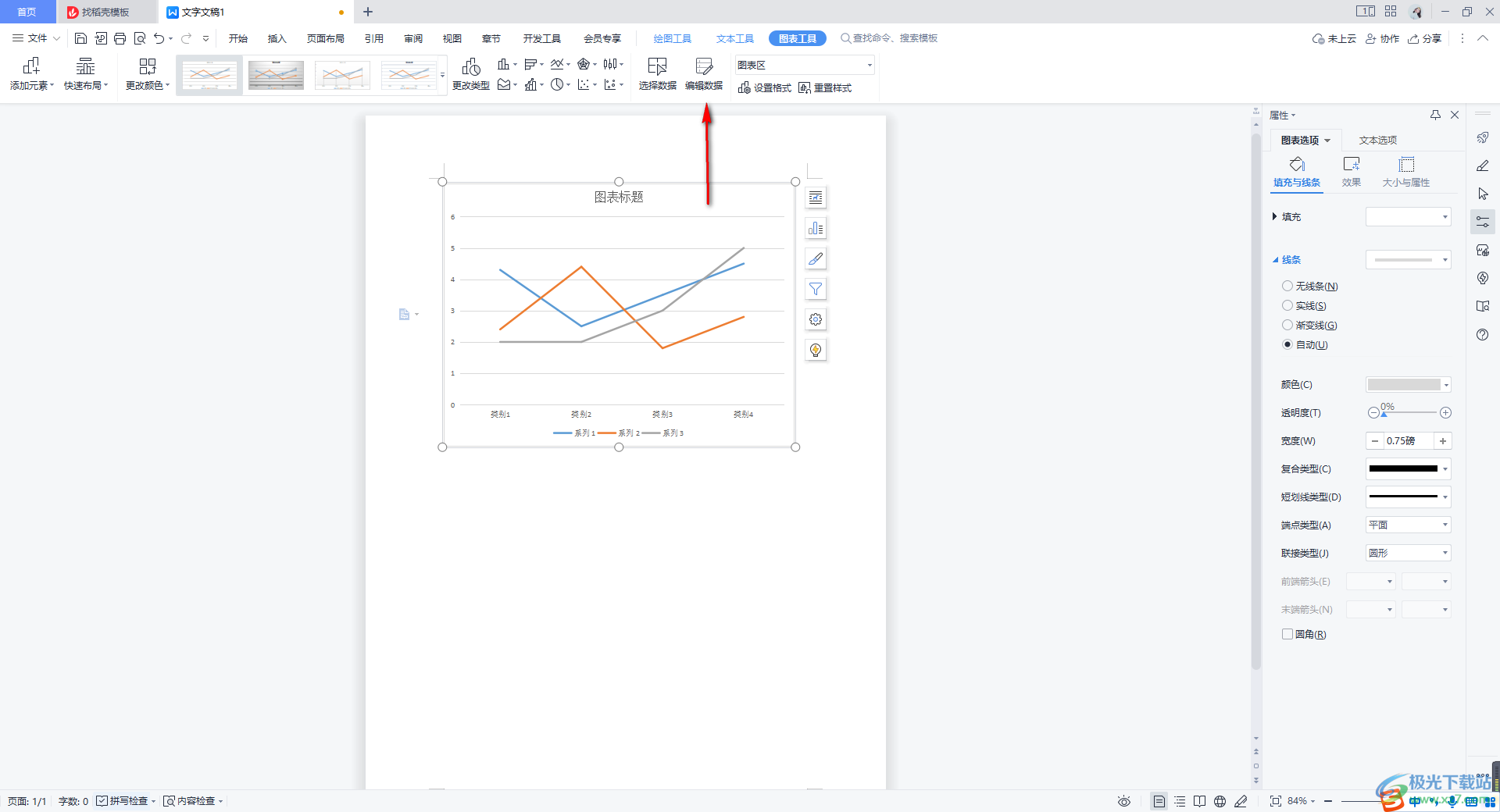 4.这时,我们可以看到在表格中呈现出来的是一个范例,我们可以将这些数据更改成自己想要的数据内容。 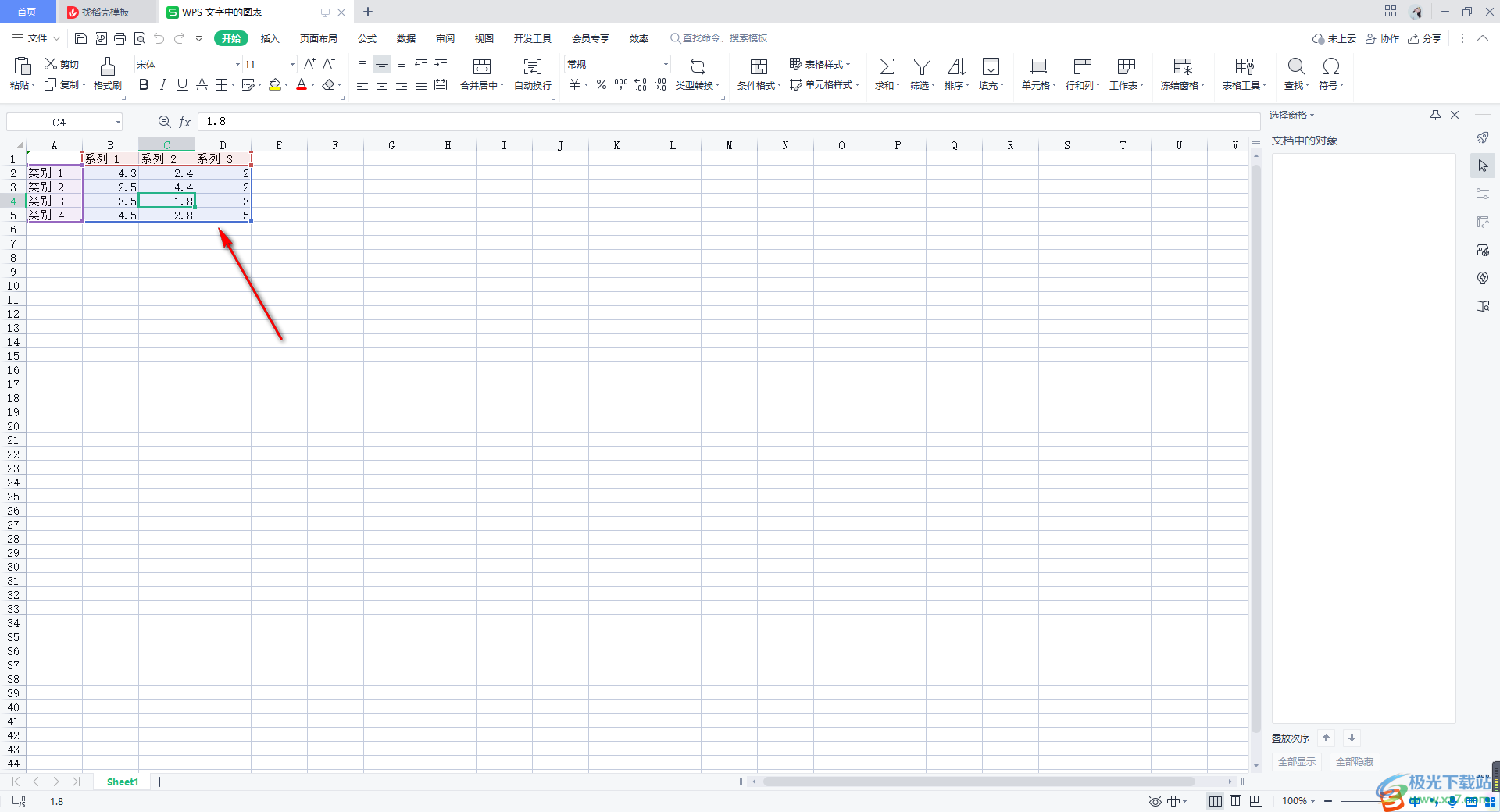 5.小编这里就不更换数据了,就直接在后面任意的添加一些数据来演示一下,比如添加了【系列4】和【系列5】的数据。 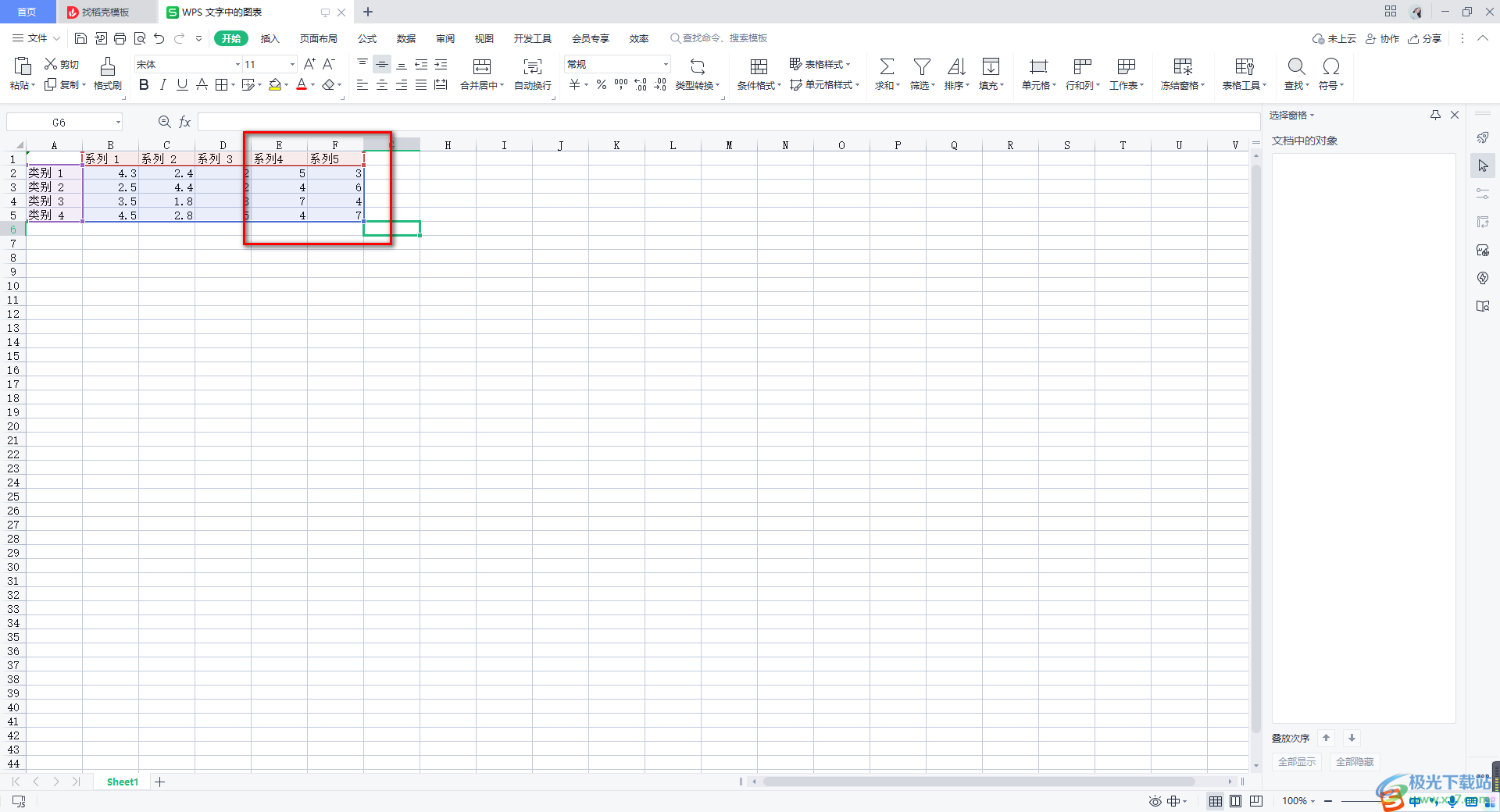 6.之后,将Excel窗口关闭,然后返回到Word文字文档中,可以看到我们的折线图的折线就添加了两条,如图所示。 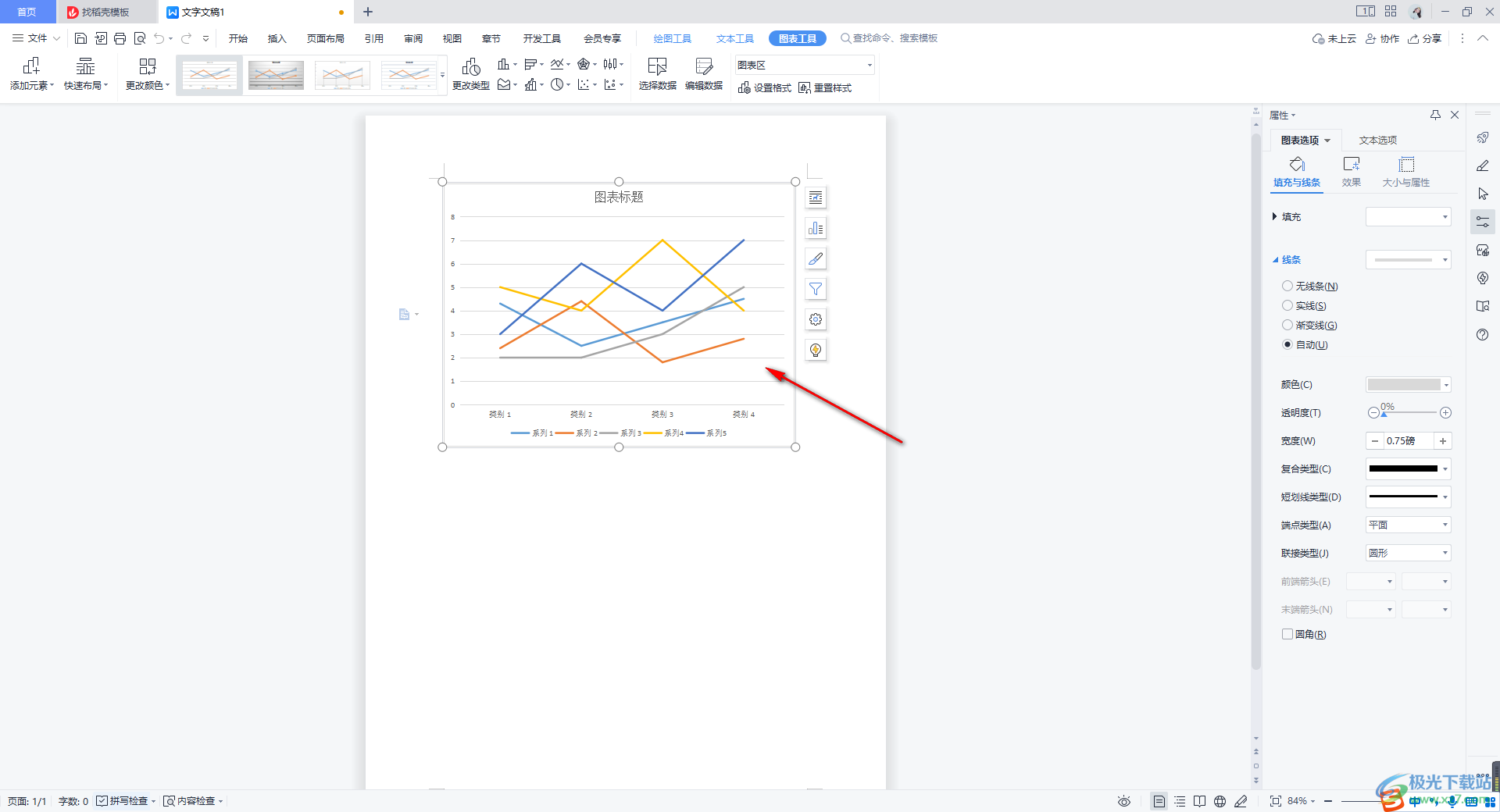 以上就是关于如何使用WPS Word折线图添加折线的具体操作方法,当你在文字文档中添加了折线图之后,我们就需要进行数据的编辑,编辑了自己需要的数据之后,那么折线图就会有所改变,且如果你增加了几列数据,那么折线图的折线就会被增加几条,感兴趣的话可以操作试试。  wps office 2022最新版 大小:176.00 MB版本:v11.1.0.10214 官方版环境:WinAll 进入下载 |
【本文地址】